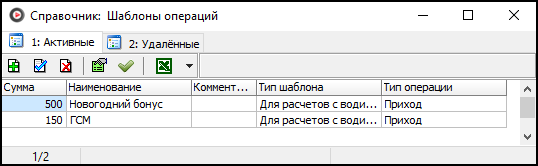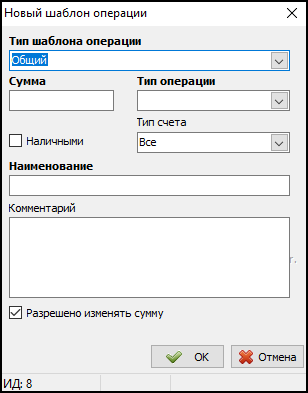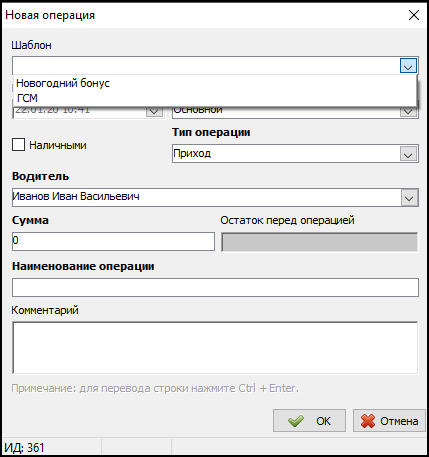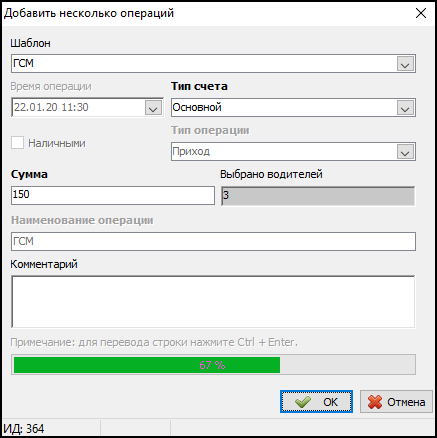Черновик — различия между версиями
| Строка 50: | Строка 50: | ||
|-valign="top" | |-valign="top" | ||
|[[Файл:Добавление нескольких операций расчетов с водителями.png|center]] | |[[Файл:Добавление нескольких операций расчетов с водителями.png|center]] | ||
| − | |[[Файл:Добавление нескольких операций расчетов с водителями в | + | |[[Файл:Добавление нескольких операций расчетов с водителями в процессе.png|center]] |
|} | |} | ||
Версия 16:08, 8 декабря 2014
Черновик — это справочник, который содержит шаблоны операций расчета с водителями, клиентами, а также шаблоны расходов фирмы.
Содержание
Назначение справочника
Справочник необходим для удобства и рационализации работы в программе Такси-Мастер. Так как существуют операции, которые совершаются очень часто, было бы рационально создать для таких операций шаблоны.
Добавление нового шаблона
http://youtu.be/ASllWWvU2HA
- Нажмите кнопку
 или клавишу Insert.
или клавишу Insert. - Из выпадающего списка в поле Тип шаблона операции выберите тип шаблона операции:
- Общий
- Для расчетов с водителями
- Для расчетов с клиентами
- Для расходов фирмы
- В поле Сумма укажите стоимость операции
- Из выпадающего списка в поле Тип операции выберите тип операции:
- Приход
- Расход
- Расход (наличными)
- В поле Наименование укажите наименование шаблона.
- В поле Комментарий Вы можете указать комментарии к данному шаблону.
- Нажмите ОК.
Работа с шаблонами операций
Теперь, когда в следующий раз оператор будет производить расчеты с водителями, клиентами или расчеты по расходам фирмы, он может воспользоваться шаблонами. Рассмотрим использование шаблонов на примере расчета с водителями. Зайдем в меню Водители и выберем пункт Расчеты. Далее следует выполнить следующие действия:
- В левой части окна выберите водителя, кликнув левой кнопкой "мыши".
- В правой части окна нажмите кнопку
 .
. - В открывшемся окне в выпадающем списке Шаблон выберите необходимый шаблон. Вы можете изменить значения, которые автоматически были подставлены из шаблона. Также Вы можете выбрать другого водителя прямо в этом окне.
- Нажмите кнопку ОК.
Если Вам необходимо произвести сразу несколько одинаковых операций для разных водителей, следует выполнить следующие действия:
- В левой части окна выберите всех необходимых водителей: удерживая нажатой клавишу Ctrl кликните по каждой необходимой записи левой кнопкой "мыши".
- В правой части окна нажмите кнопку

- Заполните карточку по аналогии с тем, как заполняли карточку для одного водителя.
- В этом окне Вы можете выбрать на кого будет распространяться данная операция: на всех водителей или только на тех, что были выбраны. Для этого установите переключатель в группе полей Шаблон:Field set в нужное положение.
Экспорт данных
Данные из этого справочника могут быть экспортированы в документ Microsoft Excel, в формат .csv или в буфер обмена.
Чтобы экспортировать данные, нажмите кнопку Экспортировать данные в Excel.
Если Вам необходимо произвести экспорт в формат .csv или в буфер обмена, нажмите на черную стрелку ![]() справа от кнопки Экспортировать данные в Excel и выберите нужный Вам вариант экспорта.
справа от кнопки Экспортировать данные в Excel и выберите нужный Вам вариант экспорта.